Як перевірити час використання екрана на Android: докладний посібник із цифрового благополуччя
Різне / / April 04, 2023
Ви працюєте, і раптом ваш телефон дзижчить із сповіщенням. Ви берете його, щоб подивитись, а натомість витрачаєте кілька годин. Це викликає запитання; який мій середній час використання пристрою Android? Якщо вам теж цікаво, продовжуйте читати, оскільки ми розглянемо всі способи перевірки часу використання екрана на пристрої Android.

Оскільки смартфони стають невід’ємною частиною нашого життя, ми часто стаємо занадто залежними від них. Це може значно збільшити наш час перед екраном. Однак знання того, скільки часу ви витрачаєте на певні програми, може допомогти виробити здорові звички використання. Як і на iPhone, ви також можете перевірити час використання екрана на Android. Продовжуйте читати, щоб дізнатися більше.
Що таке екранний час на Android
Час використання екрана на вашому пристрої Android може зводитися до простого знання того, скільки часу ви присвятили своїм програмам і пристрою в цілому. Це включає кількість разів, коли ви розблокували свій пристрій для певної програми, кількість отриманих сповіщень і загальний час використання телефону.
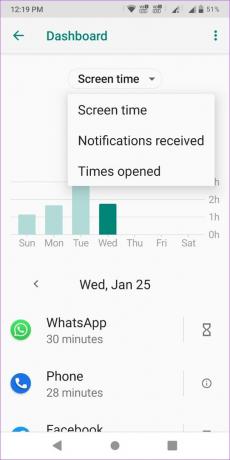
Поки Екранний час для iPhone, для пристроїв Android Digital Wellbeing надає короткий опис того, що ви робите на своєму смартфоні. Ви також можете використовувати це, щоб налаштувати поведінку програм, щоб зменшити час використання телефону. Але спочатку давайте розберемося, як це налаштувати.
Як налаштувати програму Digital Wellbeing на Android
Зазвичай, щоб отримати доступ до послуг Digital Wellbeing, вам потрібно зайти в налаштування свого пристрою та відкрити Digital Wellbeing у параметрах меню. Однак тепер ви можете налаштувати Digital Wellbeing як додаток, що полегшить щоденний доступ до нього. Ось як це зробити.
Крок 1: Відкрийте налаштування.
Крок 2: Тут натисніть «Цифровий добробут і батьківський контроль».
крок 3: Прокрутіть униз і ввімкніть перемикач «Показати значок у списку програм».
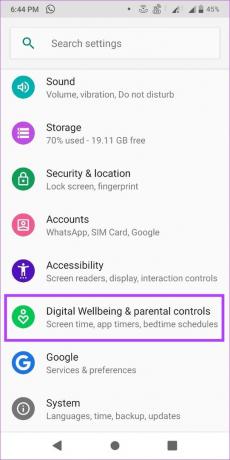
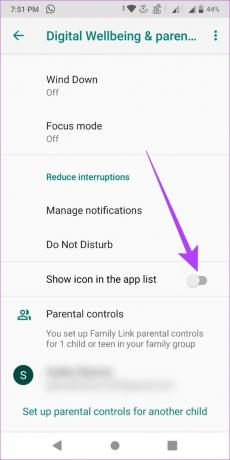
Коли це буде зроблено, програма Digital Wellbeing з’явиться серед усіх інших встановлених програм.
Як переглянути час використання екрана на Android через Digital Wellbeing
Інформаційна панель Digital Wellbeing дає змогу краще побачити, як ви щодня користуєтеся своїм пристроєм Android. Це може дати вам краще уявлення про те, як його можна обмежити. Просто натисніть програму Digital Wellbeing & Parental Control, щоб отримати доступ до цієї інформаційної панелі.
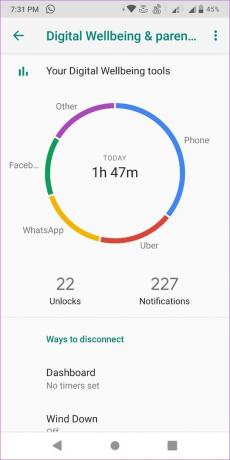
У той час як графік використання показує загальне використання за день, ви можете торкнутися його, щоб побачити використання також для окремих програм.
Як налаштувати індивідуальні таймери програм на Android
Окрім перевірки щоденного використання програми, ви також можете використовувати програму Digital Wellbeing для налаштування таймерів для окремих програм. Коли ви вичерпаєте встановлений час для програми, Digital Wellbeing автоматично заблокує програму на решту дня. Таким чином, ви можете контролювати час, який ви витрачаєте на додаток.
Крім того, ці таймери програм скидаються щодня опівночі. Отже, коли годинник проб’є 12, ваша програма знову запрацює.
Примітка: Функція таймера програми недоступна для деяких основних системних програм.
Крок 1: Відкрийте програму Digital Wellbeing.
Крок 2: Торкніться будь-де на інформаційній панелі.
крок 3: Прокрутіть вниз і натисніть «Показати всі програми». Це відобразить усі додатки, які зараз установлено на вашому пристрої, а також час, який ви витратили на них.

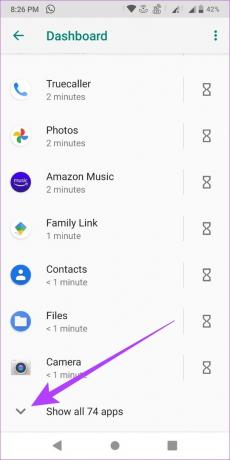
крок 4: Тепер перейдіть до програми, для якої ви хочете встановити таймер, і торкніться піктограми пісочного годинника.
крок 5: Встановіть час і натисніть OK.
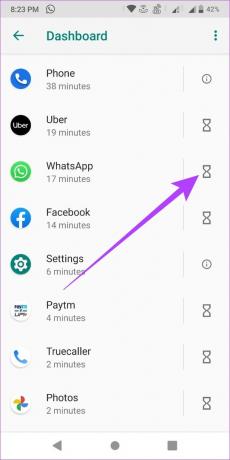
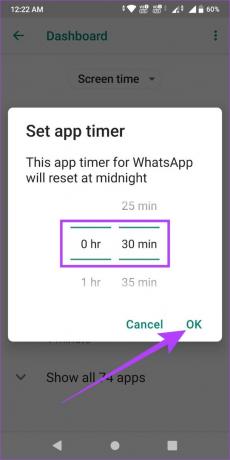
Це встановить щоденний таймер для конкретної програми. Якщо ви хочете знову використовувати програму після завершення встановленого часу, перейдіть до наступного розділу.
Як видалити таймер програми на Digital Wellbeing
Якщо ви вичерпали ліміт часу, встановлений на день, ви можете зняти обмеження, виконавши наведені нижче дії.
Крок 1: Торкніться сірого додатка.

Крок 2: Тут натисніть ДІЗНАТИСЯ БІЛЬШЕ.
крок 3: Потім торкніться піктограми кошика поруч із Таймер програми.
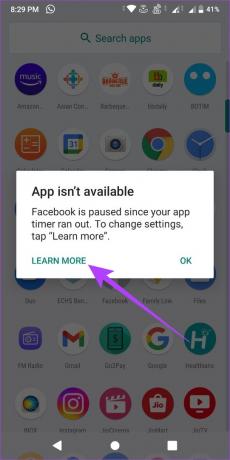

Тепер ваша програма знову буде відкрита для використання. Однак, якщо ви хочете знову встановити таймер програми, вам потрібно буде виконати наведені вище дії та налаштувати його з нуля.
Як налаштувати режим відпочинку в Digital Wellbeing на Android
Режим відпочинку в Digital Wellbeing схожий на режим перед сном. Він перетворить кольори вашого пристрою на відтінки сірого, щоб зробити це зручніше для очей, і навіть дозволить вам увімкнути DND на вказаний період часу. Таким чином ви зможете розслабитися і відпочити перед сном. Ви навіть можете налаштувати, у які дні буде вмикатися Відпочинок.
Виконайте ці дії, щоб налаштувати режим відпочинку на своєму пристрої.
Крок 1: Відкрийте програму Digital Wellbeing і торкніться Відпочинок у розділі «Способи відключення».
Крок 2: Тут увімкніть перемикач «Використовувати відпочинок».

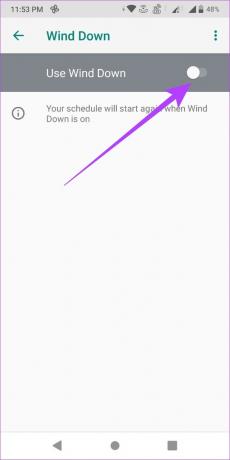
крок 3: Встановіть час початку та закінчення режиму відпочинку.
Примітка: Якщо ваш будильник налаштовано на більш ранній час, ніж час закінчення, він вимкне режим відпочинку раніше встановленого часу.
крок 4: Потім зніміть позначку з днів, у які не потрібно вмикати функцію Відпочинок.

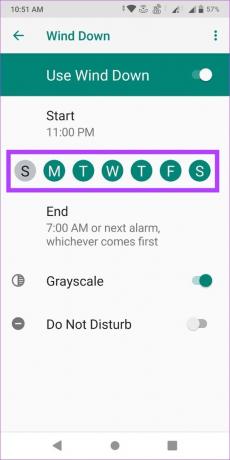
крок 5: Торкніться перемикача «Не турбувати», якщо ви хочете ввімкнути DND під час відпочинку.
Примітка: Ви можете вимкнути відтінки сірого, але лише якщо ввімкнено режим «Не турбувати». В іншому випадку він автоматично вимкне режим відпочинку.

Якщо програма Digital Wellbeing не має доступу до налаштувань режиму «Не турбувати» вашого пристрою, вас попросять надати доступ під час увімкнення режиму «Не турбувати». Ось як це зробити
Крок 7: Торкніться Відкрити налаштування.
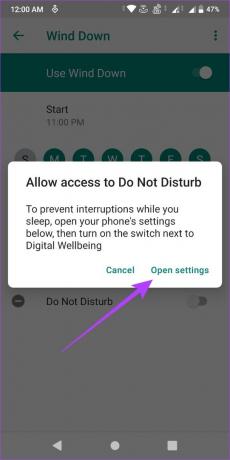
Крок 8: Торкніться перемикача Digital Wellbeing, щоб увімкнути його.
Крок 9: Тут торкніться Дозволити.

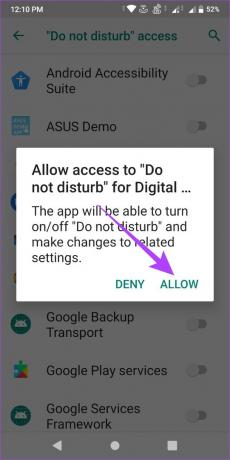
Тепер для вашого пристрою буде встановлено режим відпочинку.
Як налаштувати режим фокусування в Digital Wellbeing
Намагаєтеся зосередитися на роботі, але постійний пінг сповіщень дратує? Не хвилюйтеся, адже тут доступний режим фокусування. Це допоможе вам вибрати та вимкнути відволікаючі програми протягом встановленого періоду часу. Крім того, у вас також є можливість запланувати автоматичне ввімкнення режиму фокусування. Ось як це зробити.
Крок 1: Відкрити цифровий добробут.
Крок 2: Перейдіть до розділу «Способи відключення» та торкніться режиму фокусування.
крок 3: Потім прокрутіть вниз і торкніться «Показати всі програми».
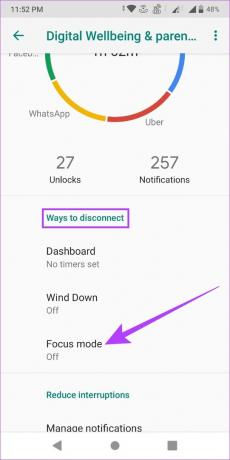
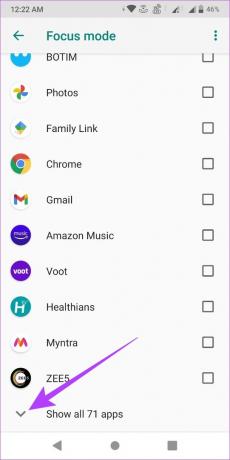
крок 4: Тепер виберіть усі програми, які ви хочете вимкнути в режимі концентрації.
крок 5: Після завершення натисніть «Увімкнути зараз».
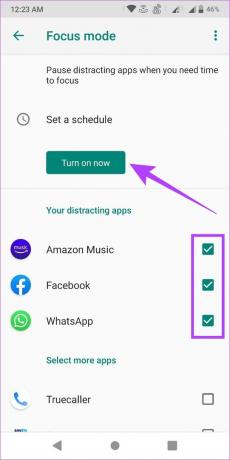
Це миттєво ввімкне режим фокусування на вашому пристрої. Крім того, у режимі концентрації є ще кілька функцій, які можна налаштувати відповідно до свого розкладу.
1. Використовуйте опцію «Зробіть перерву».
Крім того, ви також можете ненадовго призупинити режим фокусування, використовуючи опцію зробити перерву. Таким чином, коли ваша перерва закінчиться, ваш час у режимі зосередженості відновиться з того місця, на якому ви зупинилися раніше. Ось як це зробити.
Примітка: Функція «Зробіть перерву» недоступна, якщо ви використовуєте режим концентрації за розкладом.
Крок 1: Відкрийте Digital Wellbeing і торкніться Focus Mode у розділі Ways to disconnect.
Крок 2: натисніть «Зробити перерву», щоб ненадовго вимкнути режим фокусування.
Крок 2: Потім виберіть тривалість перерви.


крок 3: Ви також можете відновити режим концентрації до закінчення перерви. Для цього просто торкніться Відновити зараз.
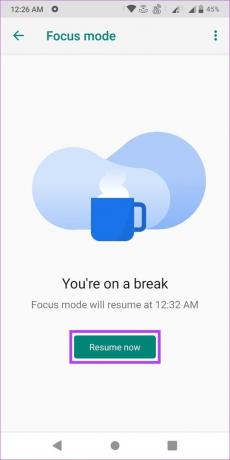
2. Налаштуйте розклад для режиму фокусування
Ви також можете налаштувати розклад автоматичного вмикання та вимкнення режиму фокусування через задані проміжки часу. Для цього виконайте наведені нижче дії.
Крок 1: Відкрийте Digital Wellbeing і торкніться Focus Mode у розділі Ways to disconnect.
Крок 2: Після вибору всіх відповідних програм натисніть «Установити розклад».
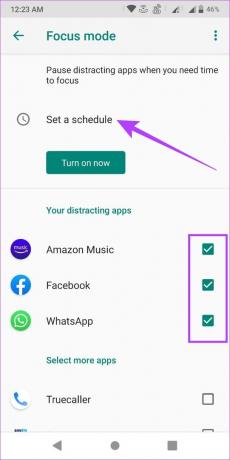
крок 3: Тут установіть час початку, час завершення та всі дні, у які потрібно автоматично вмикати режим концентрації.
крок 4: Потім натисніть «Встановити».
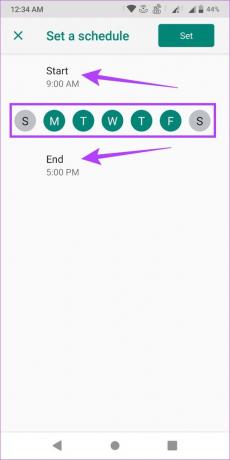
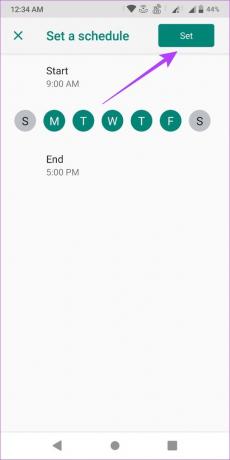
Час і дні в режимі концентрації налаштовано.
Як керувати налаштуваннями сповіщень і DND через Digital Wellbeing
Ви також можете використовувати програму Digital Wellbeing, щоб керувати сповіщеннями свого пристрою та ввімкнути DND без використання Wind Down. Відрізняється від вимикання всіх сповіщень, Digital Wellbeing дозволяє вимкнути сповіщення від окремих програм.
Крім того, ви також можете ввімкнути режим DND, щоб допомогти вам трохи відволіктися від екрана. Для цього виконайте наведені нижче дії.
Крок 1: Відкрийте програму Digital Wellbeing.
Крок 2: Прокрутіть униз до розділу «Зменшити сповіщення» та торкніться «Керувати сповіщеннями».
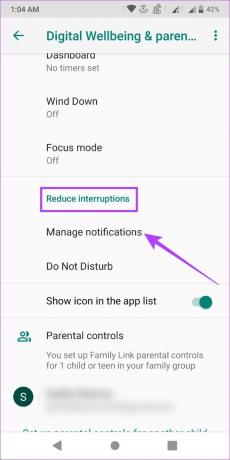
крок 3: У верхньому правому куті торкніться піктограми меню, а потім торкніться «Показати систему», щоб переконатися, що системні програми також відображаються в списку.
Примітка: Сповіщення для певних системних програм не можна вимкнути.
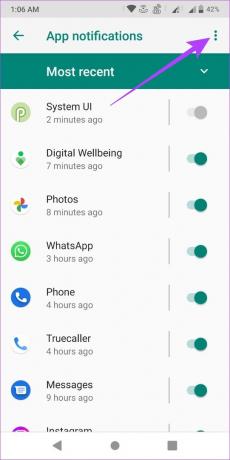
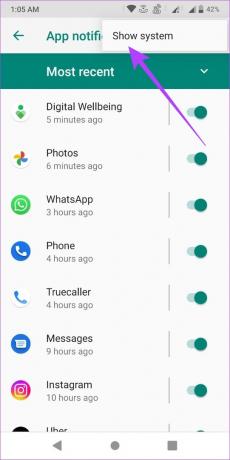
крок 4: Торкніться піктограми стрілки, щоб переходити між останніми та найчастішими програмами.
крок 5: Потім вимкніть перемикач програм, від яких ви не хочете отримувати сповіщення.
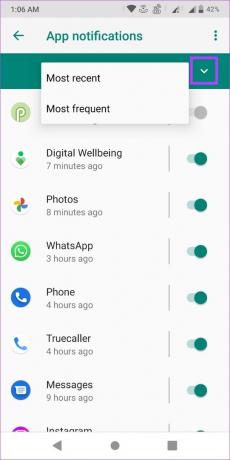
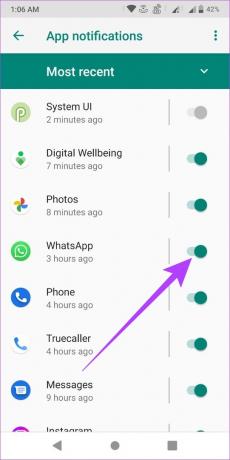
Крок 6: Після цього поверніться до головного меню та натисніть «Не турбувати». Вас буде перенаправлено до налаштувань режиму «Не турбувати» вашого пристрою.
Крок 7: Тут прокрутіть униз і натисніть «УВІМКНУТИ ЗАРАЗ».
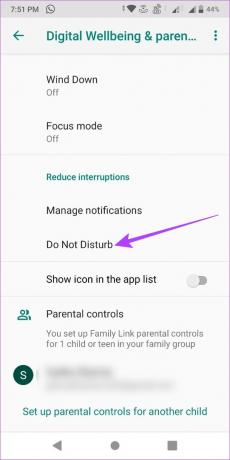
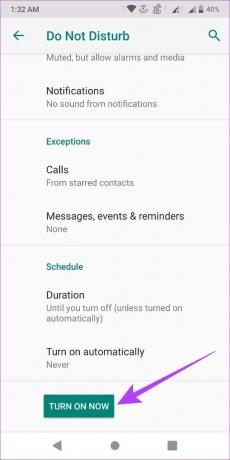
Це вимкне сповіщення для вибраних програм і ввімкне режим «Не турбувати» для всієї системи. Однак що робити, якщо ви хочете ввімкнути екранний час на пристрої Android вашої дитини? Що ж, ви також можете зробити це, щоб контролювати їхній час перед екраном. Перейти до наступного розділу.
Як керувати часом екрану вашої дитини на Android за допомогою батьківського контролю
Завдяки інтеграції батьківського контролю в Digital Wellbeing тепер ви також можете відстежувати та керувати часом, який дитина проводить за екраном телефону. Таким чином ви можете налаштувати елементи керування, як-от час використання програми та середній час використання екрана на телефоні вашої дитини.
Крім того, ваша дитина також може відстежувати свій час перед екраном за допомогою програми Digital Wellbeing.
Що потрібно знати, перш ніж встановлювати обмеження часу використання екрана на пристрої вашої дитини
Є кілька речей, які ви повинні знати, перш ніж використовувати Digital Wellbeing для контролю використання телефону вашої дитини.
- Ви можете встановлювати обмеження часу використання пристрою за допомогою програми Digital Wellbeing, лише якщо ви і ваша дитина використовуєте пристрої Android.
- Перш ніж почати, переконайтеся, що Google Family Link встановлено програму та виконано вхід на обох пристроях.
- Телефон вашої дитини отримає сповіщення, коли ви вперше встановите час використання екрана.
- Якщо пристрій вашої дитини заблоковано, вона не зможе перевіряти сповіщення, використовувати будь-які програми або розблокувати свій пристрій. Вони можуть лише відповідати на вхідні дзвінки або торкнутися екстреної допомоги, щоб здійснити телефонний дзвінок.
1. Налаштуйте батьківський контроль через Digital Wellbeing
Крок 1: Відкрийте Digital Wellbeing на своєму (батьківському) пристрої.
Крок 2: Якщо у вас наразі немає пов’язаного облікового запису, прокрутіть униз і натисніть «Налаштувати батьківський контроль». Відкриється програма Family Link.
крок 3: Тут натисніть «Далі» та дотримуйтеся вказівок на екрані, щоб пов’язати обліковий запис вашої дитини зі своїм власним.


крок 4: Після цього поверніться до програми Digital Wellbeing. Обліковий запис вашої дитини має з’явитися в розділі «Батьківський контроль». Натисніть на нього.
крок 5: Тут натисніть Переглянути.
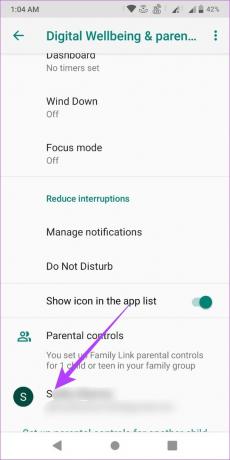

Крок 6: Тепер прокрутіть вниз, щоб переглянути дані про час використання пристрою вашої дитини. Потім натисніть Більше.
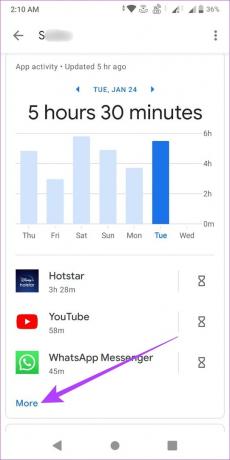
Крок 7: Тут буде видно всі програми з відповідним часом використання екрана. Якщо ви хочете обмежити певну програму, торкніться значка пісочного годинника перед нею.
Крок 8: Серед варіантів виберіть, як програма працюватиме на телефоні вашої дитини.
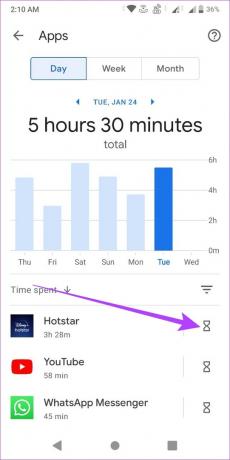
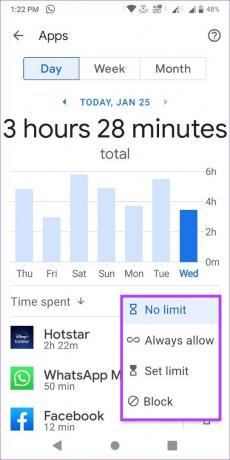
Ви також можете обмежити загальний час використання пристрою дитини. Ось як це зробити.
Крок 9: Поверніться на головну сторінку, прокрутіть униз і в розділі «Час екрану» натисніть «Налаштувати».
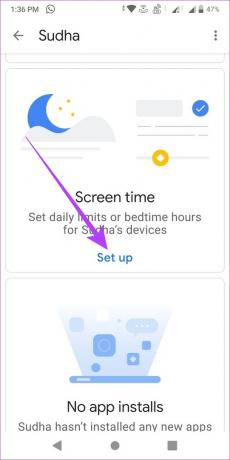
Крок 10: Тут налаштуйте параметри щоденного ліміту.
Крок 11: Після завершення торкніться вкладки «Час сну».


Крок 12: Тут увімкніть перемикач Не заплановано. Потім відповідно встановіть денний ліміт часу сну.
Крок 13: Після завершення натисніть «Зберегти».
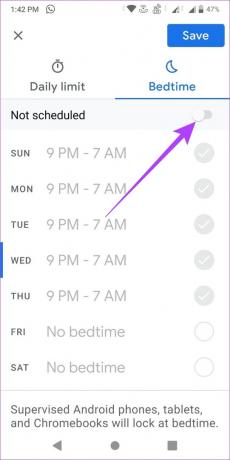
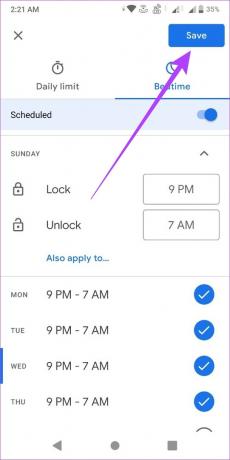
Цілі часу використання пристрою вашої дитини тепер налаштовано.
2. Дивіться цифровий добробут на телефоні вашої дитини
Крок 1: Відкрийте програму Digital Wellbeing на пристрої вашої дитини.
Крок 2: Тут ви можете перевірити свою активність у програмі.
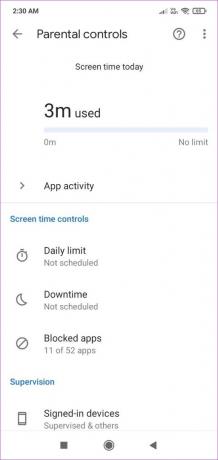
Через обмеження батьківського контролю інші параметри, як-от щоденний ліміт, час простою та список заблокованих програм, будуть видимі, але не доступні для змін. Дитина може встановлювати або змінювати ці обмеження, лише якщо батько надав батьківський код доступу.
Як вимкнути функцію відстеження екранного часу на Android
У вас також є можливість вимкнути відстеження часу використання пристрою Android, якщо ви більше не бажаєте, щоб дані про використання відображалися в програмі Digital Wellbeing. Ось як це зробити.
Крок 1: Відкрийте Digital Wellbeing і торкніться значка з трьома крапками у верхньому правому куті.
Крок 2: Тут натисніть «Вимкнути доступ до використання».
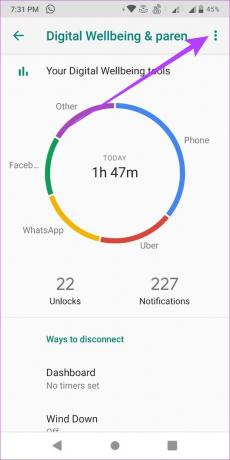
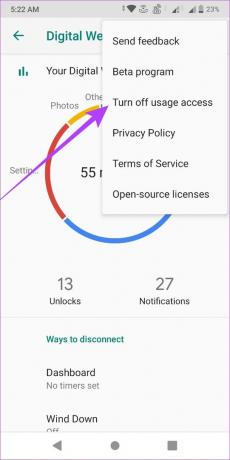
крок 3: Потім натисніть «Вимкнути в налаштуваннях».
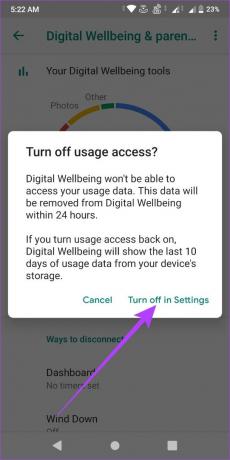
крок 4: Перейшовши на сторінку налаштувань доступу до використання, натисніть програму Digital Wellbeing.
крок 5: Тепер вимкніть перемикач «Дозволити доступ до використання».

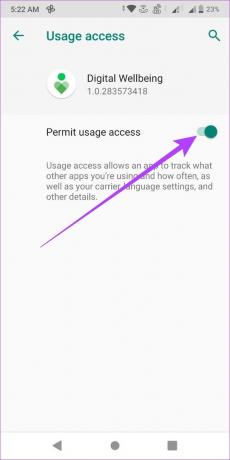
Після цього програма Digital Wellbeing більше не матиме доступу до ваших даних про використання. Протягом наступних 24 годин ваші раніше зібрані дані також буде видалено з програми.
Однак, якщо ви знову ввімкнете дозвіл на доступ до використання для Digital Wellbeing, для перегляду будуть доступні лише дані про використання за останні 10 днів.
Поширені запитання щодо перевірки часу використання пристрою Android
Так, ви можете видалити обліковий запис з-під батьківського контролю. Просто відкрийте налаштування батьківського облікового запису > перейдіть до параметрів меню > Контроль облікового запису > виберіть Зупинити контроль.
Так, ви можете додати кілька облікових записів у батьківському контролі.
Ні, наразі можливість вимкнути екранний час для певної програми недоступна.
Керуйте часом використання пристрою Android
Ми сподіваємося, що ця стаття дала вам більше інформації про те, як ви можете відстежувати та перевіряти час використання екрана на своєму пристрої Android. Крім того, ви також можете використовувати other Додатки для здоров'я Android. Тому що час від часу добре вимкнути екрани та просто розслабитися.
Крім того, якщо ви користуєтеся телефоном Samsung, ось як перевірити час використання екрана на пристроях Samsung Galaxy.



